电脑上怎么设置双面打印 Win10系统如何设置打印机双面打印
更新时间:2024-04-12 16:44:49作者:jiang
在现代社会打印机已经成为我们工作和生活中不可或缺的工具,而双面打印更是一种节约资源的环保方式。在Win10系统中,设置打印机进行双面打印并不复杂。只需按照简单的步骤进行操作,便可轻松实现双面打印功能。下面就让我们一起来了解一下Win10系统如何设置打印机双面打印。
操作方法:
1.打开电脑 ,进入设置。点击控制面板。
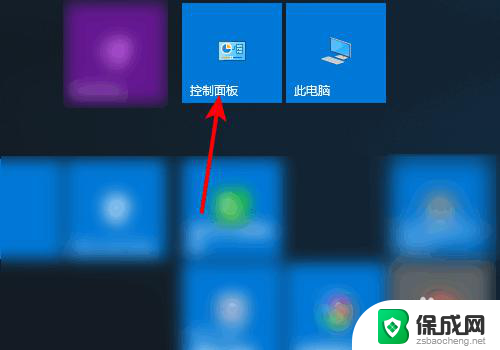
2.进入控制面板,点击设备和打印机。
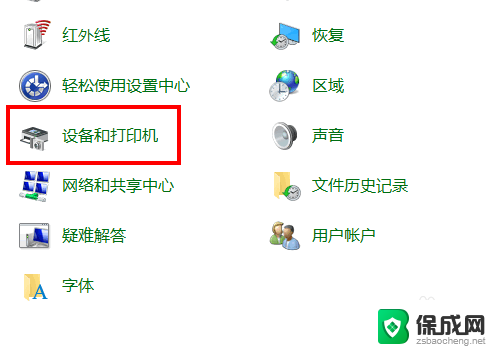
3.鼠标右键单击默认打印机,点击打印机属性。
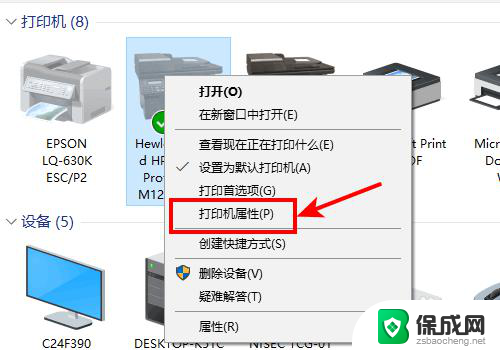
4.进入打印机属性,点击设备设置。
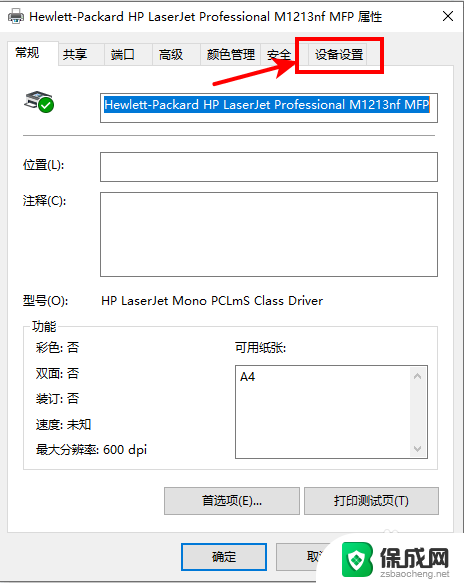
5.进入设备设置,点击未安装。
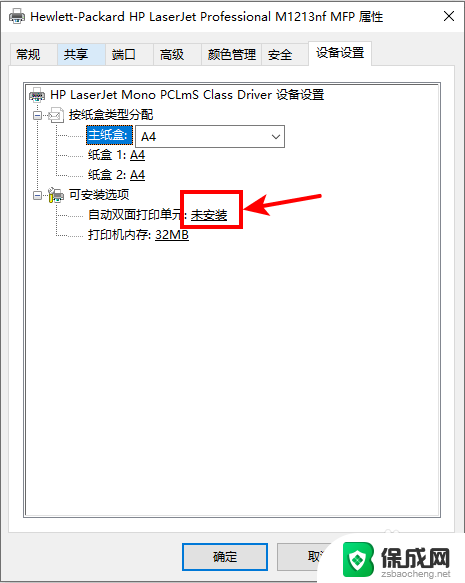
6.选择已安装,点击应用。再点击确定。
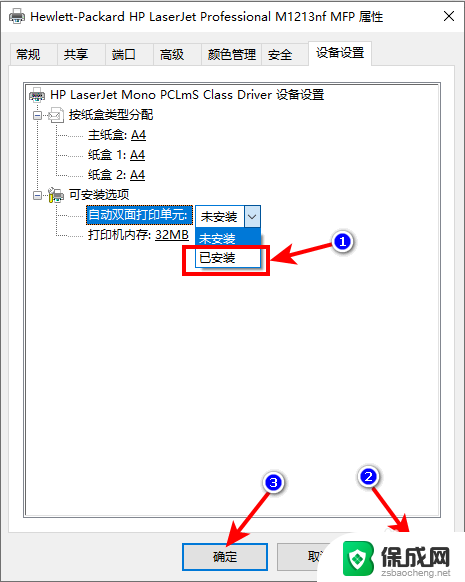
以上就是电脑上如何设置双面打印的全部内容,如果还有不清楚的地方,用户可以根据小编的方法进行操作,希望这些内容能对大家有所帮助。
电脑上怎么设置双面打印 Win10系统如何设置打印机双面打印相关教程
-
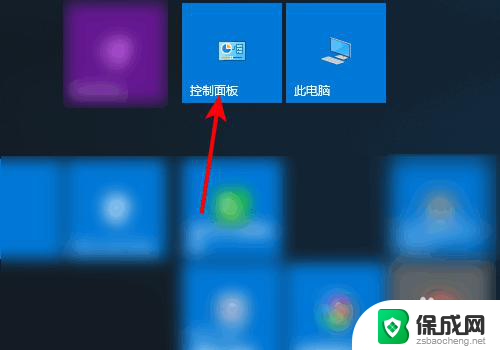 如何在电脑上双面打印 win10系统如何设置打印机双面打印
如何在电脑上双面打印 win10系统如何设置打印机双面打印2024-07-10
-
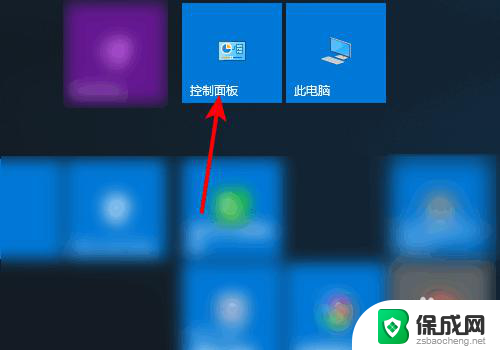 打印机的双面打印在哪里设置 win10系统双面打印设置教程
打印机的双面打印在哪里设置 win10系统双面打印设置教程2024-04-28
-
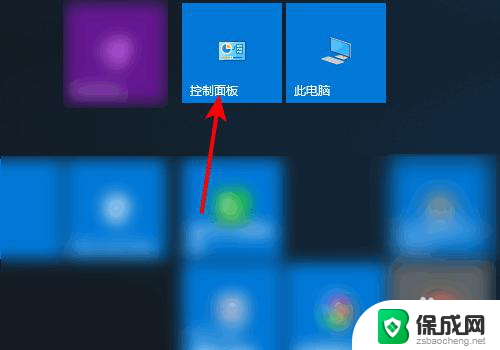 双面打印选项怎么设置 Win10系统双面打印设置教程
双面打印选项怎么设置 Win10系统双面打印设置教程2024-08-07
-
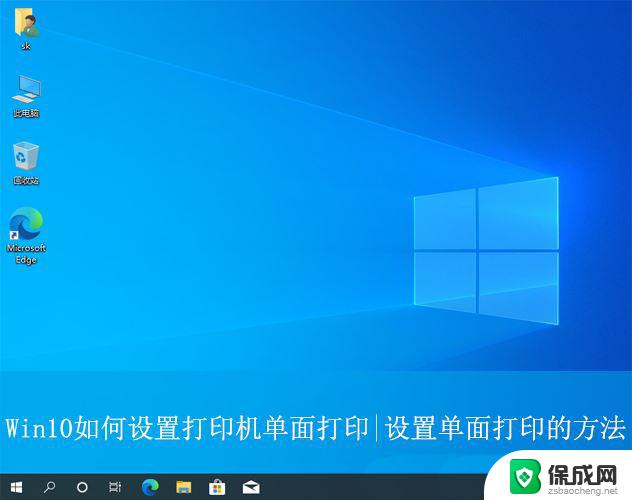 win10如何设置电脑打印机 Win10单面打印的设置方法
win10如何设置电脑打印机 Win10单面打印的设置方法2024-09-20
-
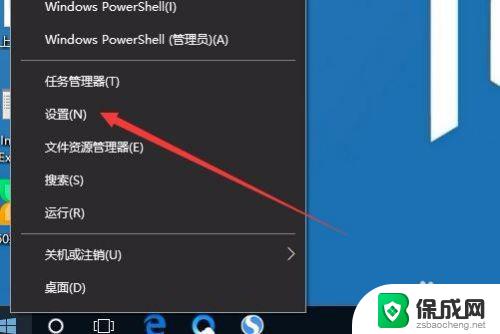 windows10如何设置默认打印机 Win10系统怎么样设置默认打印机
windows10如何设置默认打印机 Win10系统怎么样设置默认打印机2023-10-10
-
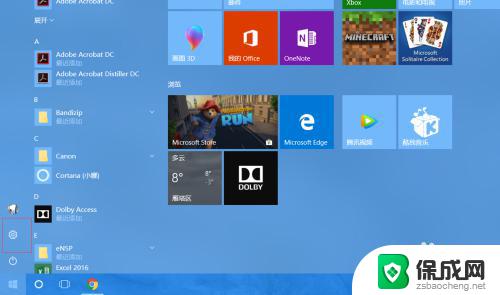 win10怎么设置网络打印机 Windows 10系统如何添加网络打印机步骤
win10怎么设置网络打印机 Windows 10系统如何添加网络打印机步骤2023-09-25
- windows10系统怎么共享打印机 Windows10如何设置共享打印机
- 局域网共享打印机如何设置 win10局域网共享打印机设置指南
- win10如何连接打印机设备 win10系统如何添加打印机
- 打印机设备设置在哪里 win10打印机设置教程
- 电脑怎么样添加打印机 Win10正式版如何添加打印机驱动
- 0xc0000225 win10 修复 Windows 10 错误代码0xC0000225修复方法
- 如何关闭onedrive开机启动 Win10如何关闭OneDrive开机自启动
- 电脑音响可以连蓝牙吗 win10 台式电脑如何设置蓝牙音箱
- win10删除输入法语言 windows 10 系统删除输入法的步骤
- 任务管理器 黑屏 Win10任务管理器结束任务后黑屏解决方法
win10系统教程推荐
- 1 电脑怎么样添加打印机 Win10正式版如何添加打印机驱动
- 2 磁盘加锁怎么解除 Windows10系统磁盘加密解密设置方法
- 3 扬声器在哪打开 Windows10怎么检测扬声器问题
- 4 windows10u盘启动设置 win10电脑设置U盘启动方法
- 5 游戏系统老电脑兼容性 win10老游戏兼容性设置方法
- 6 怎么通过ip地址访问共享文件夹 win10共享文件夹访问速度慢怎么办
- 7 win10自带杀毒软件如何打开 win10自带杀毒软件如何使用
- 8 闹钟怎么设置音乐铃声 win10电脑更换闹钟铃声方法
- 9 window10屏幕保护怎么设置 电脑屏幕屏保设置方法
- 10 win10打印背景颜色和图像 win10打印网页时怎样设置背景颜色和图像